cdr画草地的简单操作过程讲解
时间:2022-10-26 13:44
如何画草地呢?今天的这篇文章就给各位亲们分享了关于提高cdr画草地的简单操作,一起来学习cdr画草地的教程吧。
cdr画草地的简单操作过程讲解

首先第一步我们打开cdr软件,在菜单栏中选择 文件→新建
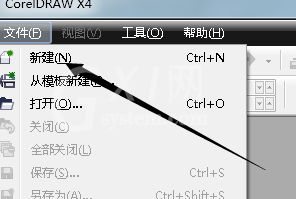
然后我们在左边的工具栏中选择艺术笔工具,左键点击一下如图所示
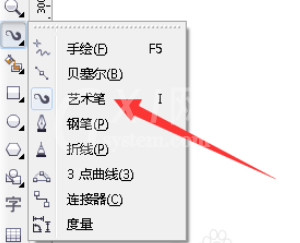
接下来我们在上方的喷涂列表中找到草的图形,左键点击一下如图所示
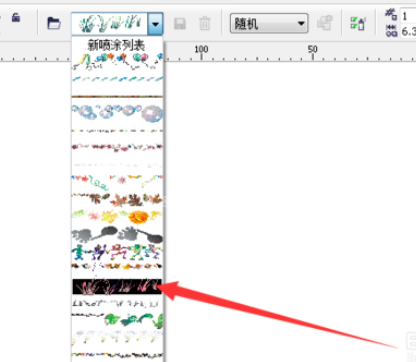
然后我们在任意的空白处画下一条线,然后艺术笔工具会自动生成草地如图所示
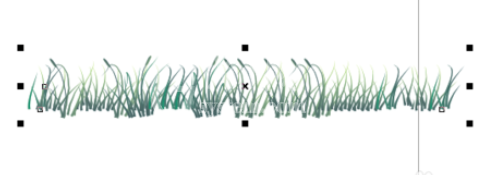
当我们需要同的草地的颜色的时候,我们需要打散草地的轮廓图如图所示
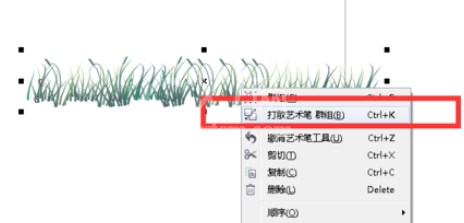
当我们打散轮廓图之后,我们首先要将原先画的线删除,如图所示
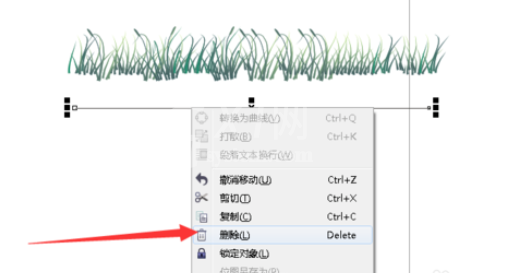
接下来我们左键点击草地再将草地取消全部群组,如图所示
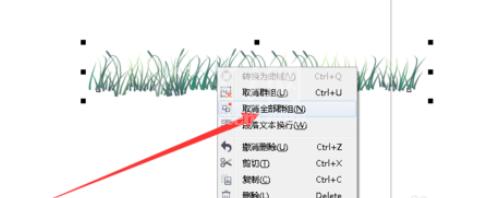
最后我们就可以任意排列草的位置和改变草的颜色了,简单吧,(O(∩_∩)O哈哈哈~)
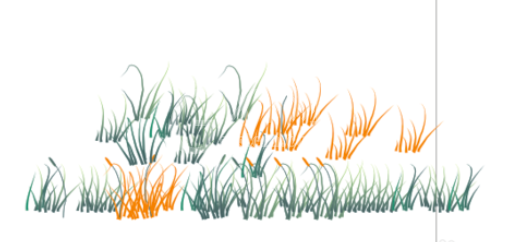
还不了解cdr画草地的简单操作过程的朋友们,不要错过小编带来的这篇文章哦。



























